Inom iPhone ligger massor av dolda funktioner som du kanske inte visste fanns. Vissa av dessa inställningar kan till och med hålla dig säker i en nödsituation. I den här artikeln kommer jag att prata om fem iPhone-inställningar som bokstavligen kan rädda ditt liv !
Stör inte under körning
Medan många av oss kanske inte är snabba att erkänna det, har telefonerna vid ett eller annat tillfälle distraherat oss medan vi körde. Även en snabb blick på en anmälan kan leda till en olycka.
Stör inte medan du kör är en relativt ny iPhone-funktion som tystnar inkommande telefonsamtal, sms och aviseringar medan du kör. Detta hjälper dig att hålla dig säker och distraherad på vägen.
vad är det för fel på app store?
Om du vill aktivera Stör ej medan du kör på en iPhone öppnar du inställningar och knacka Stör inte -> Aktivera . Härifrån kan du välja att Stör ej under körning aktiveras automatiskt, när du är ansluten till Bluetooth-bil eller manuellt.
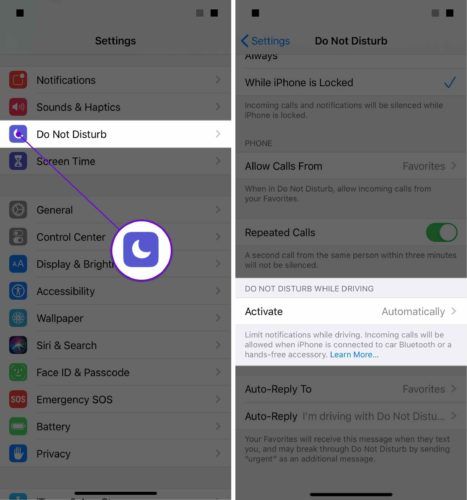
Vi rekommenderar att du ställer in den så att den slås på automatiskt. På det sättet behöver du aldrig komma ihåg att sätta på den!
SOS för nödsituationer
Emergency SOS är en funktion som låter dig omedelbart ringa räddningstjänster efter att du snabbt har tryckt på strömbrytaren (iPhone 8 eller äldre) eller sidoknappen (iPhone X eller nyare) fem gånger i rad. Detta fungerar i alla länder, oavsett om du har internationell celltjänst eller inte.
För att aktivera Emergency SOS, öppna inställningar och knacka SOS för nödsituationer . Se till att omkopplaren bredvid Ring med sidoknappen är påslagen.
varför ringer inte min telefon
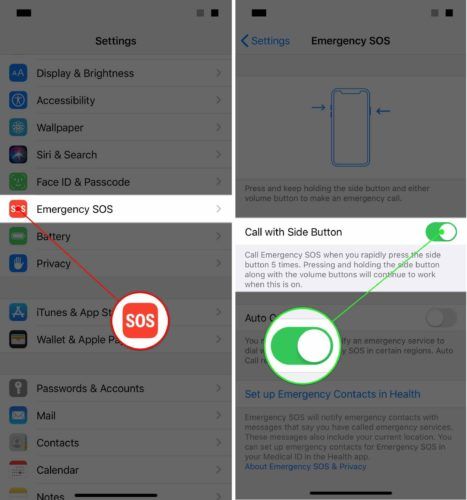
min ipad sitter fast på äppellogotypen
Du har också möjlighet att slå på Autosamtal . När du använder Autosamtal, din iPhone spelar ett varningsljud. Detta kallas Nedräkningsljud , som låter dig veta att räddningstjänster håller på att kontaktas.
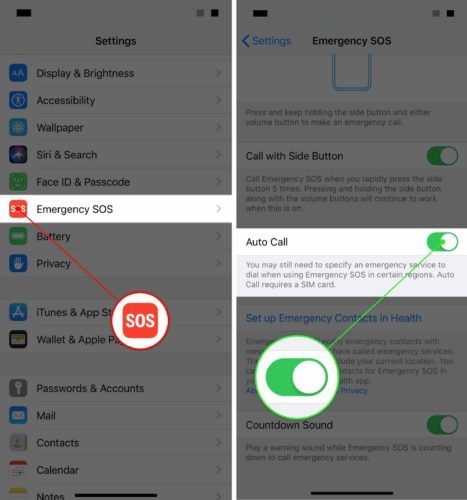
Dela min plats
Med den här inställningen kan du dela din plats med familj och vänner. Det kan vara särskilt användbart om ditt barn har en iPhone och du vill se till att de kommer säkert hem.
Öppna om du vill aktivera Dela min plats inställningar och knacka Sekretess -> Platstjänster -> Dela min plats . Slå sedan på strömbrytaren bredvid Dela min plats .
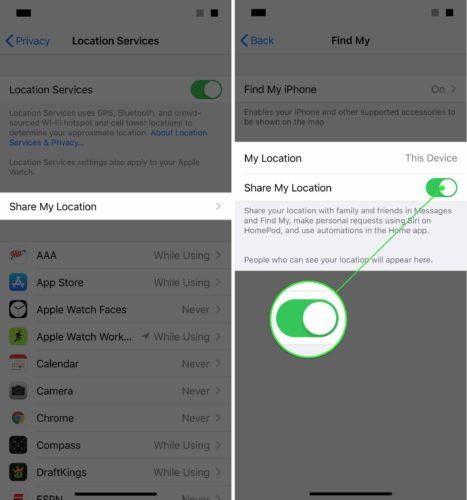
Du kan också välja att dela din plats från andra enheter som är anslutna till ditt iCloud-konto.
Uppdatera din Wi-Fi-adress
Wi-Fi-samtal är en inställning som låter dig ringa samtal från din iPhone med din anslutning till Wi-Fi. Uppdatering av din Wi-Fi-anropsadress ger räddningstjänsten en plats att referera för att hitta dig om du någonsin befinner dig i en farlig situation.
Gå till startsidan på inställningar -> Telefon och knacka Wi-Fi-samtal . Tryck sedan på Uppdatera nödadress.
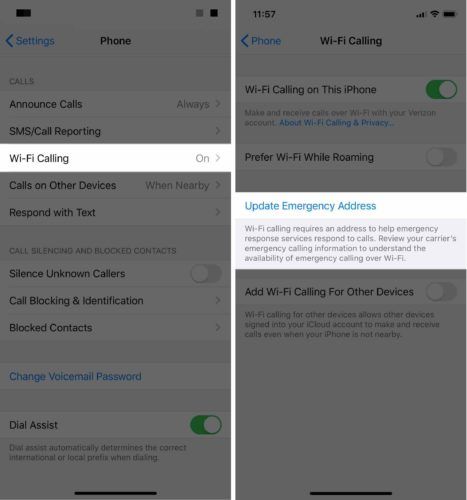
iPhone -skärmen bleknar till vitt
Ett Uppdaterad nödadress sänds till nödsändaren för alla 911-samtal som görs via ett Wi-Fi-nätverk. Om adressvalideringen misslyckas uppmanas du att ange en ny adress tills en giltig adress anges.
iPhone laddas inte förbi äppelskärmen
Kolla in vår andra artikel om du har det problem med Wi-Fi-samtal på din iPhone!
Medicinskt ID
Medicinskt ID sparar din personliga hälsoinformation på din iPhone, vilket gör den lätt tillgänglig om du någonsin befinner dig i en nödsituation. Du kan spara personuppgifter som dina medicinska tillstånd, medicinska anteckningar, allergier, mediciner och mycket mer.
För att ställa in detta, öppna Health-appen och tryck på fliken Medical ID i det nedre högra hörnet på skärmen. Tryck sedan på Skapa medicinskt ID.
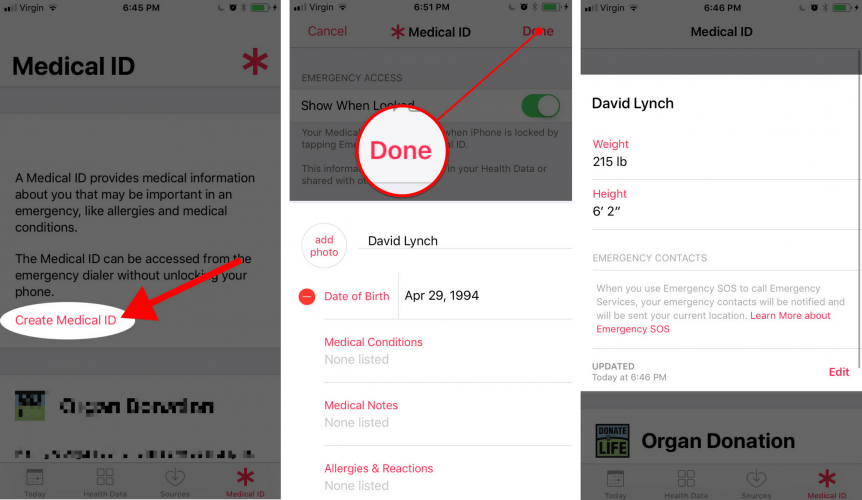
Ange din personliga information och tryck sedan på Gjort i det övre högra hörnet på skärmen. Om du någonsin vill uppdatera din Medicinskt ID , tryck på knappen Redigera.
Om du inte har lagt till en nödkontakt till din iPhone , nu skulle det vara en bra tid! Du kan också ställa in dina nödkontakter i appen Health.
Inställningar som räddar ditt liv!
Nu blir du mer förberedd om du någonsin befinner dig i en nödsituation. Om du någonsin har använt någon av dessa inställningar, lämna en kommentar nedan och låt oss veta hur de fungerade för dig. Var försiktig!